打开文件安全警告怎么关闭win11 win11电脑打开文件安全警告如何关闭
更新时间:2023-09-11 10:03:17作者:xinxin
由于win11系统中自带有安全防护工具,因此用户在电脑上下载的文件往往也会经过安全防护进行检测,从而保证电脑的运行安全,然而有小伙伴每次在win11电脑上打开文件时,却总是会出现安全警告弹窗,对此win11打开文件安全警告怎么关闭呢?这里小编就来教大家win11电脑打开文件安全警告如何关闭,一起来看看吧。
推荐下载:win11纯净版下载
具体方法:
1、右键点击桌面左下角的开始按钮,在弹出菜单中选择“运行”菜单项。
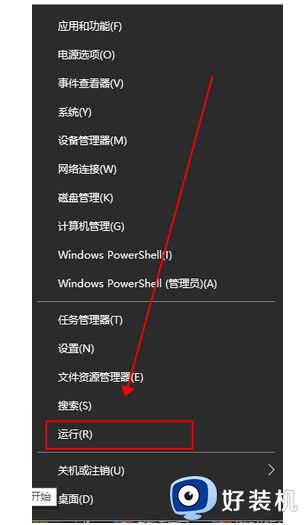
2、接下来在打开的运行窗口中,输入命令services.msc,然后点击确定按钮。
3、在打开的服务窗口中,找到Security Center服务项,在弹出菜单中选择“属性”菜单项。
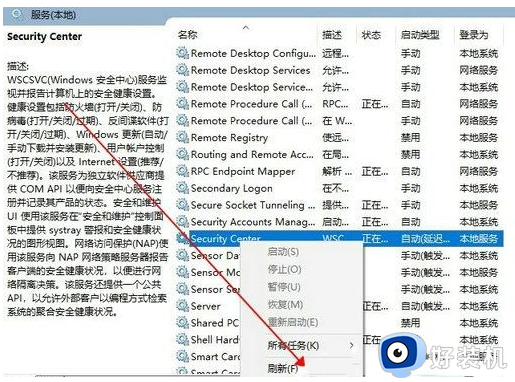
4、在打开的服务项属性窗口中,点击“停止”按钮,停止该服务的运行。
5、接下来再点击“启动类型”菜单项,在弹出的下拉菜单中选择“禁用”菜单项。最后点击确定按钮,这样以后就不会再有安全警告的提示窗口了。
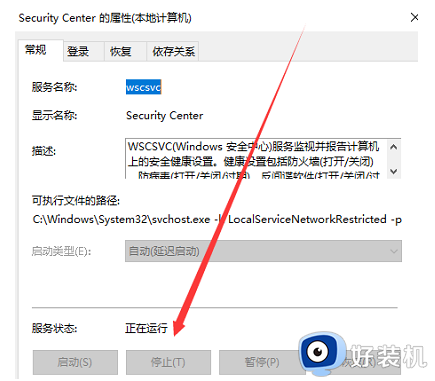
以上就是小编给大家带来的win11电脑打开文件安全警告如何关闭全部内容了,如果你也有相同需要的话,可以按照上面的方法来操作就可以了,希望本文能够对大家有所帮助。
打开文件安全警告怎么关闭win11 win11电脑打开文件安全警告如何关闭相关教程
- win11音量打不开怎么办 win11音量图标关闭打不开如何处理
- Win11安全中心打不开如何解决 win11无法打开安全中心的解决教程
- win11关闭最近使用的文件设置方法 win11如何关闭最近使用的文件
- win11的安全中心怎么关闭 win11关闭安全中心的方法
- win11的安全中心怎么关闭 windows11安全中心如何关闭
- win11篡改防护的开启方法 win11如何开启篡改防护功能
- win11安全中心永久关闭的方法 win11如何永久关闭安全中心
- Win11红警3D加速关闭教程 Win11红警关闭3D加速的图文指南
- win11无法打开安全中心怎么办 win11打不开安全中心怎么办
- 笔记本win11红警怎么调全屏 win11红警笔记本如何设置全屏
- 为什么win11更换壁纸后模糊 win11桌面壁纸模糊两种解决方法
- 电脑屏幕黑屏不显示桌面怎么回事 电脑黑屏不显示画面怎么解决
- 不符合win11最低系统要求解决方案 win11不符合最低配置要求如何处理
- 不支持的cpu怎么升级win11 win11安装提示cpu不支持如何解决
- 彻底关闭win11更新的步骤?如何关闭win11自动更新
- 彻底关闭win11安全中心的步骤 怎么把windows11安全中心关掉
win11教程推荐
- 1 不支持的cpu怎么升级win11 win11安装提示cpu不支持如何解决
- 2 win11正在准备自动修复卡住一直转圈无法开机处理方法
- 3 win11找不到摄像头设备怎么办 win11电脑未检测到摄像头处理方法
- 4 笔记本从win11还原到win10的方法 笔记本win11怎么恢复到win10
- 5 win11照片预览不显示怎么办 win11照片不显示预览如何解决
- 6 笔记本电脑升级win11触摸板失灵怎么办 win11笔记本电脑触摸板用不了修复方法
- 7 windows11自带虚拟机怎么使用 win11自带的虚拟机使用教程
- 8 windows11自带的游戏在哪里 win11如何调出电脑自带游戏
- 9 win11字体库在哪里 windows11字体文件在哪
- 10 windows11桌面添加日历怎么设置?win11如何将日历添加到电脑桌面上去
